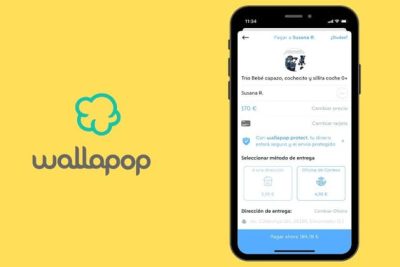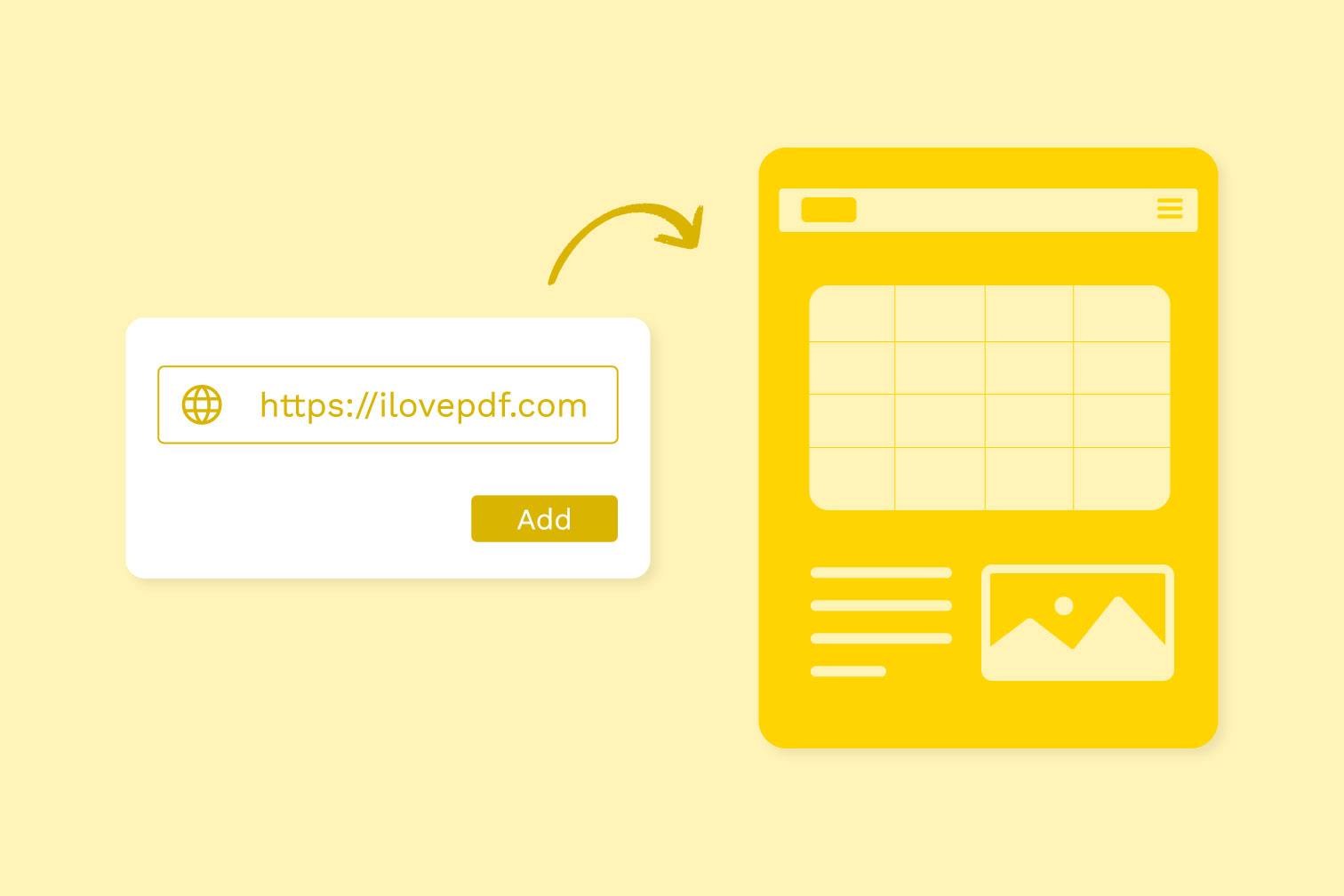- Chrome'un Bellek Tasarrufu modu, etkin olmayan sekmeleri askıya alarak RAM'i boşaltır ve akıcılığı artırır.
- Uzantıları gözden geçirmek ve gereksiz içerikleri engellemek kaynak tüketimini azaltmaya yardımcı olur.
- El Görev yöneticisi Chrome, en çok bellek tüketen işlemleri belirlemenize ve kapatmanıza olanak tanır.

Tarayıcı Google Chrome kullanım kolaylığı, hizmetlerle entegrasyonu nedeniyle muazzam bir popülerlik kazandı Google ve hızı. Ancak kullanıcılar arasında, aynı zamanda, düşük hızıyla da öne çıktığı iyi bilinmektedir. yüksek RAM tüketimiAslında, herhangi bir bilgisayarın kaynaklarını nasıl tükettiğine dair şakalar ve memler bulmak nadir değildir, özellikle de bir bilgisayarınız varsa donanım daha mütevazı veya dizüstü bilgisayar kullanıyorsunuz.
Bu yazıda açıklıyorum Aşırı RAM tüketimini azaltmak için tarayıcınızı nasıl optimize edebilirsiniz?Chrome'un entegre ettiği işlevlerden ve bazılarından hem de kullanılabilen tüm ayarları ve teknikleri ayrıntılı olarak açıklayan Hileci Fark yaratabilecek ek özellikler. Performans seçeneklerinden nasıl yararlanacağınızı, sekmelerinizi nasıl daha iyi yöneteceğinizi ve en fazla belleği kaplayan işlemleri nasıl belirleyip kapatacağınızı göreceksiniz.
Chrome neden bu kadar çok RAM kullanıyor?
Çalışmaya başlamadan önce, tavsiye edilir Chrome'un neden bu kadar çok RAM tükettiğini anlayınBunun başlıca nedenlerinden biri mimarisidir. birden fazla işlem- Tarayıcı, açık olan her sekme, uzantı ve eklenti için ayrı bir işlem oluşturur. Bu, kararlılığı büyük ölçüde artırır; çünkü bir sekme çökerse diğerlerini aşağı çekmez, ancak her öğe kendi bellek tüketimini eklerEğer siz de birçok kişi gibi çok fazla fatura biriktirme alışkanlığına sahipseniz, tüketimin ne kadar hızlı arttığını göreceksiniz.
Ayrıca, iyi bir kısmı Mevcut web siteleri çok daha ağır Birkaç yıl öncesine göre daha fazla. Sadece daha fazla resim, komut dosyası ve etkileşimli özellik yüklemekle kalmıyor, aynı zamanda daha fazla kaynak gerektiren reklamlar, izleyiciler ve diğer üçüncü taraf öğeleri de içeriyorlar. Buna aynı anda çalışan birkaç uzantı da eklenince, sonuç şu oluyor: Tam RAM ve yavaş çalışmaya başlayan bir bilgisayar.
Chrome'da RAM kullanımı nasıl yönetilir ve azaltılır?
Hadi gidelim Chrome'u optimize etmek için tüm teknik ve pratik seçenekler ve daha az RAM tüketmesini sağlayarak hem tarayıcının akıcılığını hem de dizüstü bilgisayardan çalışıyorsanız özerkliği artırır.
1. Performans ayarları: Chrome'un yeni bölümü
Google, Chrome'un en son sürümlerine bir performansa ayrılmış bölüm Ayarlar menünüzde. Buradan, RAM kullanımını kontrol etmenize ve tepki hızını artırmanıza yardımcı olacak çeşitli araçları yönetebilirsiniz.
- Bellek tasarrufu: Bu seçenek, tarayıcının bir süredir kullanılmayan sekmeleri otomatik olarak devre dışı bırakmasını sağlar. Bu, belleği boşaltarak etkin sekmelerin ve diğer uygulamaların daha verimli çalışmasını sağlar. Etkin olmayan bir sekmeye geri döndüğünüzde, sekme yeniden yüklenir ve içeriği geri yüklenir.
- Enerji tasarrufu: Pil tüketimini azaltır taşınabilir arka plan işlemlerini sınırlandırmak ve grafik yenileme hızını azaltmak. RAM'i doğrudan etkilemez, ancak genel optimizasyonu tamamlıyor ve dizüstü bilgisayarlar için oldukça kullanışlı.
- Sayfa ön yükleme: Chrome'un ziyaret edebileceğiniz sayfaları önceden yüklemesini isteyip istemediğinizi seçebilirsiniz. Bu, gezinme hızınızı artırır, ancak biraz daha fazla bellek kullanımı pahasına. Kaynaklarınız kısıtlıysa, varsayılan ön yükleme seçeneğini değiştirmemek veya devre dışı bırakmak en iyisidir.
Bu ayarlara erişmek için:
- Bilgisayarınızda Chrome'u açın.
- Üç nokta menüsüne (sağ üst köşe) tıklayın ve şuraya gidin: yapılandırma.
- seçmek Performans sol sütunda.
- İhtiyaçlarınıza göre seçenekleri ayarlayın, etkinleştirin hafıza tasarrufu ve eğer bir dizüstü bilgisayar kullanıyorsanız, Güç Tasarrufu.
2. Bellek tasarrufunu ve istisnaları özelleştirin
kip hafıza tasarrufu Aşırı RAM tüketimine karşı en iyi silahtır. Etkinleştirirseniz, Chrome kullanılmayan sekmeleri otomatik olarak askıya al, tasarruf elde ederek %40 RAM Google'ın testlerine göre, çok sayıda sekme açık olsa bile bu özellik tarayıcınızı daha hafif hale getirecek.
- Web sitelerini adreslerini yazarak manuel olarak ekleyebilir veya sekmede açık olan siteleri seçebilirsiniz.
- URL'ler tüm alan adlarını, alt alan adlarını veya hatta belirli yolları içerecek şekilde yapılandırılabilir.
- Bazı siteler operasyonel nedenlerden dolayı otomatik olarak askıya alınmaz: devam eden video veya aramaların olduğu sekmeler, indirme aktif veya canlı bildirimler.
Bu, bir performans ve işlevsellik arasında denge, işiniz veya günlük aktiviteleriniz için gerekli olanlar dışında tüm sekmeleri askıya alın.
3. Uyku modunu kontrol edin: tasarruf seviyeleri
Chrome size seçim hakkı sunuyor farklı seviyelerde kirpik süspansiyonu:
- Ilıman: Uzun süreli hareketsizlikten sonra sekmeleri askıya alır.
- Dengeli: Tavsiye edilir, uygun bir süreden sonra bırakılmalıdır.
- Maksimum: Sekmeleri mümkün olan en kısa sürede askıya alır ve RAM'i daha agresif bir şekilde boşaltır.
Seçimi dengelenmiş Bu, çoğu kullanıcı için genellikle yeterlidir, ancak bilgisayarınızın belleği çok azsa, maksimum modu denemek faydalı olabilir.
RAM'i azaltmak için hala işe yarayan klasik numaralar
Chrome'un yeni seçenekleri çok kullanışlı olsa da, Bazı geleneksel tavsiyeleri uygulamaya devam etmekte bir sakınca yok hafızanın dolmasını önlemeye yardımcı olur.
- Kullanmadığınız sekmeleri kapatın. Açıkça görülüyor, ancak birçok kullanıcı alışkanlıktan dolayı onlarca sekmeyi açık bırakıyor. Bunları düzenli olarak temizleyin.
- Gruplarla ilgili sekmeler. Chrome, bunları gruplandırmanıza ve tüm kümeleri aynı anda kapatmanıza olanak tanır; bu da kaynakları serbest bırakmanızı kolaylaştırır.
- Kirpikleri yeniden kullanın: Benzer eylemler için sürekli yeni sekmeler açmaktan kaçının ve mümkün olduğunca açık olanları yeniden kullanın.
- Sadece gerekli olanı açın. Her tarama oturumunu ayrı bir görev olarak ele alın ve işiniz bittiğinde, ilişkili tüm belleği boşaltmak için tarayıcıyı kapatın.
4. Uzantılar: azı çoğudur
Krom, şu şekilde karakterize edilir: çok sayıda uzantı ve eklentiÇok sayıda işlevsellik katabilmelerine rağmen, her açık uzantı genellikle arka planda bile onlarca megabayt RAM kullanımı ekler.
5. İçerik engelleyiciler: daha fazla gizlilik ve daha az kaynak
Üçüncü taraf reklamları, komut dosyaları ve izleyiciler her web sitesinin gerekenden çok daha fazla veri yüklemesine neden olabilir. uBlock Origin gibi reklam engelleyicileri kullanın sadece gizliliğinizi artırmaya yardımcı olmakla kalmıyor, aynı zamanda her ziyarette RAM tüketimini de azaltıyor.
Chrome Görev Yöneticisi ile süreç yönetimini optimize edin
Chrome kendi Görev yöneticisi (basın Üst Karakter + Esc), her sekmenin, uzantının veya işlemin ne kadar bellek tükettiğini görebilirsiniz. Buradan ihtiyacınız olmayan süreçleri sonlandırın ve gereğinden fazla RAM tüketiyorlar. Tarayıcının tamamını kapatmadan kaynak kullanımını kontrol etmek için basit ama çok etkili bir araç.
Donanım hızlandırmayı etkinleştir
Chrome, şu seçeneği sunar: donanım ivmesi Grafik ve video işlemeyi yalnızca CPU ve RAM'e güvenmek yerine grafik kartına (GPU) aktarmak. Bu, özgürlükçü hatıra Böylece multimedya içeriği daha akıcı bir şekilde oynatılabilir. Bunu yapmak için ayrıca şuraya da danışabilirsiniz: bu seçeneği Chrome'da yapılandırın.
Bu özelliği etkinleştirmek için:
- Chrome ayarlarına gidin.
- Bölüme erişin Sistem.
- Kutuyu kontrol et Mümkün olduğunda grafik hızlandırmayı kullan.
Sorunlar devam ederse Chrome'u sıfırlayın
Tüm bu ipuçlarını uyguladıktan sonra, aşırı RAM tüketimini fark etmeye devam ediyorsanız veya tarayıcı özellikle yavaş çalışıyorsa, deneyebilirsiniz Chrome'u varsayılan durumuna sıfırlaBu, uzantıları, çerezleri, kaydedilmiş verileri ve özel ayarları kaldırarak sıfırdan başlamanıza ve yalnızca gerçekten gerekli olanları yeniden yüklemenize olanak tanır.
Chrome'u sıfırlamak için:
- Üç nokta menüsüne erişin ve girin yapılandırma.
- Bölüme girin Ayarları Sıfırla.
- basın Restaurar los valores predeterminados orijinalleri de la configuración ve talimatları izleyin.
Bu radikal bir seçenektir, ancak bazen çok yoğun ekiplerde olmazsa olmazdır.
Chrome'da RAM'inizden en iyi şekilde yararlanmak için ek ipuçları
- Chrome'u güncel tutun. Yeni sürümler her zaman daha az kaynak tüketmenize yardımcı olacak yamalar, performans iyileştirmeleri ve optimizasyonlar getirir.
- Sekmeli bellek kullanım görüntüleyicisini kullanın. Her sekmenin üzerine geldiğinizde (işletim sistemine bağlı olarak) RAM kullanımını görüntüleme seçeneğini etkinleştirebilirsiniz.
- Sayfa ön yükleme: Belleği önceliklendiriyorsanız standart olarak tutun veya maksimum tasarrufa ihtiyacınız varsa devre dışı bırakın.
Dizüstü ve düşük donanımlı bilgisayarlarda nelere dikkat edilmeli?
Bu ipuçlarının çoğu Özellikle dizüstü bilgisayar veya az RAM'li (4 GB veya 8 GB) bir bilgisayar kullanıyorsanız bunlar özellikle önemlidir.. Mod Güç Tasarrufu y el hafıza tasarrufu Hem performansı hem de pil ömrünü çok daha fazla uzatmanıza olanak tanıyacakları için en büyük müttefikleriniz olacaklar. Ancak, şunu fark edebilirsiniz: bazı görevler daha az hızlı hale gelir ve bazı animasyonların veya videoların akıcılığını kaybedebileceğini, ancak bunun karşılığında Chrome'un bilgisayarınıza ağırlık vermeyeceğini unutmayın.
Her şeye rağmen ekibiniz hala adil ise, bazı gezinme alışkanlıklarını değiştirmeyi düşünün, örneğin: düzinelerce açık sekmenin birikmesini önleyin, uzantı temizleme özelliğini yoğun bir şekilde kullanın ve uzun bir oturumu her tamamladığınızda tarayıcıyı kapatın. Bu, deneyiminizin mütevazı bilgisayarlarda bile tatmin edici kalmasını sağlayacaktır.
Tüm bu teknikleri ve ayarlamaları uygulayarak Chrome'un RAM tüketimini önemli ölçüde azaltabilirsiniz. Performans ve işlevsellik arasında bir denge yakalayın. Tarayıcının gereğinden fazla kaynak tüketmesini önlerken, yalnızca en önemli sekmeleri açık tutarak daha sorunsuz çalışabileceksiniz. İster güçlü bir masaüstü bilgisayar ister eski bir dizüstü bilgisayar kullanın, sonuçlar gözle görülür olacak ve bilgisayarınız size teşekkür edecek.
Genel olarak bayt ve teknoloji dünyası hakkında tutkulu bir yazar. Bilgilerimi yazarak paylaşmayı seviyorum ve bu blogda da bunu yapacağım; size gadget'lar, yazılım, donanım, teknolojik trendler ve daha fazlasıyla ilgili en ilginç şeyleri göstereceğim. Amacım dijital dünyada basit ve eğlenceli bir şekilde gezinmenize yardımcı olmaktır.